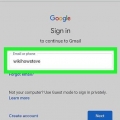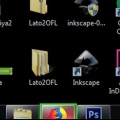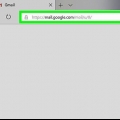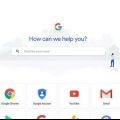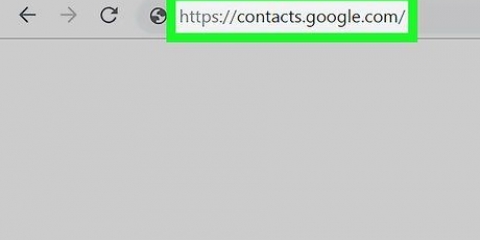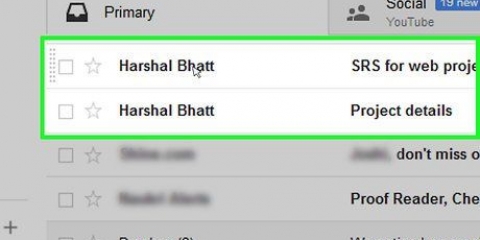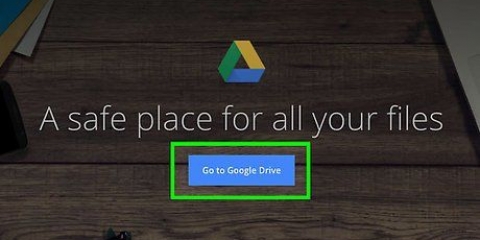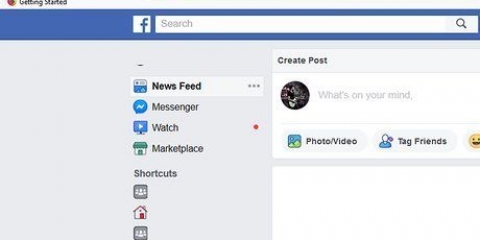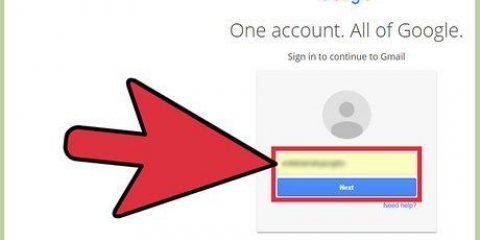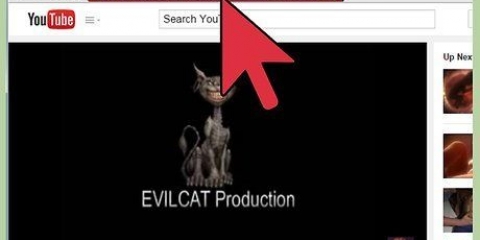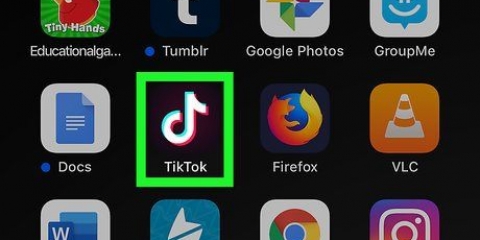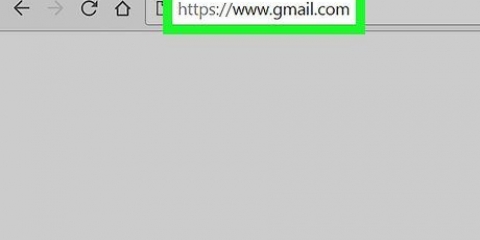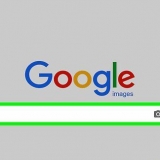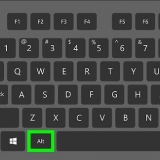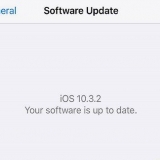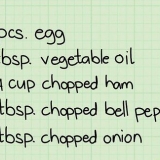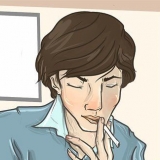iPhone - Öppna App Store, bock Uppdateringar, och om den finns där trycker du på till höger om Gmail-appikonen UPPDATERING. android - ÖppnaPlay Butik, bock ☰, bock Mina appar & stava, och om den finns där trycker du på till höger om Gmail-appikonen UPPDATERING.

Du kan också söka efter ett ämne genom att klicka på textrutan högst upp på sidan, beskriva ditt problem med ett ord eller en fras och välja det mest relevanta ämnet från rullgardinsmenyn som visas. Om du inte vet var du ska börja kan du kategorisera Populära artiklar att försöka.











Du kan hitta ett liknande problem som du vill kontakta Gmail om på Gmails hjälpsida. Du kan också ta en titt på Gmail Hjälpforum för att se frågor och svar från Gmail-användare.
Kontakta gmail
Denna handledning visar dig hur du använder Googles Gmail Supportcenter, samt hur du skickar feedback till Google om du stöter på några problem. Du kan inte ringa eller skicka e-post till Gmails supportteam eftersom det inte finns något telefonnummer eller e-postadress att använda. Om du har problem med Gmail löser du inte problemet genom att kontakta Google. men att använda supportcentret skulle kunna göra det.
Steg
Metod 1 av 3: Åtgärda vanliga Gmail-fel

1. Ändra eller återställ ditt Gmail-lösenord. En av de vanligaste anledningarna till att kontakta Google eller Gmail är att återställa ett glömt lösenord för Gmail-kontot. Du kan återställa ditt kontolösenord från skrivbordswebbplatsen.
- Om du känner till ditt lösenord och bara vill ändra det kan du göra det från både skrivbordssidan och mobilappen.

2. Uppdatera dina kunskaper om grunderna i Gmail. Om du är ny på Gmail, och särskilt om Gmails nya utseende och känsla fortfarande är förvirrande för dig, kan det hjälpa dig att lösa ditt problem genom att tänka om hur du bäst använder Gmail.

3. Blockera e-postmeddelanden från oönskade avsändare. Du kan förhindra oönskade e-postmeddelanden från avsändare genom att blockera deras e-postadresser.

4. Markera oönskade e-postmeddelanden som skräppost. Om du får skräppost från tjänsteleverantörer eller prenumerationer kan du markera dem som skräppost för att tala om för Gmail att lägga liknande framtida e-postmeddelanden i skräppostmappen.

5. Lägg till kontakter till ditt konto. Du kan lägga till kontakter till ditt Gmail-konto genom att använda appen Kontakter från Gmails inkorg.

6. Återställ raderade e-postmeddelanden. Om du letar efter ett e-postmeddelande som du raderat av misstag under de senaste 30 dagarna kan du återställa det från papperskorgen.
Det kan också vara värt att kontrollera din arkiverade e-postmapp genom att klicka på vänster sida av din Gmail-inkorg All Mail men du kan behöva klicka Sjö klicka och scrolla ner i det här avsnittet.

7. Uppdatera Gmail-appen om det behövs. Om din Gmail-mobilapp inte uppdateras kan du ha problem med saker som att synkronisera eller logga in. Du kan uppdatera saker genom att göra följande, beroende på din smartphone:
Metod 2 av 3: Använda Gmails supportcenter

1. Öppna Gmails hjälpsida. Gå till i din webbläsare på din dator https://support.Google.com/mail/.

2. Välj en kategori. På hjälpsidan klickar du på en av kategorierna under sökfältet. Detta kommer att utöka kategorin och visa relaterade ämnen nedan.

3. välj ett ämne. Klicka på en av ämnesrubrikerna under din valda kategori.

4. Välj en hjälpartikel. Klicka på en av länkarna under ämnesrubriken. Detta öppnar artikelsidan.

5. Fyll i ett formulär vid behov. Vissa hjälpartiklar ber dig att ange information eller välja en specifik problemtyp. Om så är fallet, följ instruktionerna på skärmen innan du fortsätter.

6. Läs hela hjälpartikeln innan du fortsätter. När du kommer till hjälpartikeln, se till att du faktiskt läser hela innan du följer instruktionerna i den.

7. Följ stegen i hjälpartikeln. Detta bör hjälpa dig att lösa ditt Gmail-problem; om inte kan du gå tillbaka till Gmails hjälpsida och välja en annan kategori, ämne och artikel för att kanske lösa ditt problem genom en annan process.
Metod 3 av 3: Rapportera fel till Gmail

1. Öppna Gmail. Gå till i webbläsaren på din dator https://www.gmail.se/. Detta öppnar din Gmail-inkorg när du är inloggad på ditt Google-konto.
- Om du inte är inloggad på ditt Google-konto, ange din e-postadress, klicka Nästa, ange ditt Gmail-lösenord och klicka Nästa att logga in.
- Om du inte känner till ditt Gmail-lösenord bör du göra det återställ det och logga in med ditt nya lösenord.

2. Gå till Gmail-sidan med felet. Om du vill rapportera ett specifikt fel i din Gmail-inkorg till Google, gå till felet och se till att det visas på skärmen innan du fortsätter.
Om det inte är ett fel i Gmail, hoppa över det här steget.

3. Klicka på ikonen "Inställningar"
. Det finns längst upp till höger på Gmail-sidan. Om du gör detta visas en rullgardinsmeny.
4. KlickSkicka synpunkter. Det finns längst ner i rullgardinsmenyn. Ett formulär kommer nu att visas.

5. Ange din feedback. Klicka på det vita textfältet "Skicka feedback" högst upp i formuläret och ange vad du vill rapportera till Google.

6. Välj ett område för en skärmdump. Klicka på skärmdumpen under textfältet, klicka och dra sedan runt området du vill ange. Klick FÄRDIGA för att spara skärmdumpen.
Om du inte rapporterar ett specifikt fel i Gmail, avmarkera "Inkludera skärmdump".

7. KlickSKICKA. Detta är längst ner i formuläret. Detta kommer att skicka ditt felmeddelande till Googles supportteam.
Tips
Varningar
- Du kan inte ringa eller skicka e-post till Gmails support. alla telefonnummer eller e-postadresser som sägs komma från Gmails support är falska.
Оцените, пожалуйста статью